Ha pasado un tiempo desde que decidiste hacer tu hogar “inteligente” y por eso instalaste un dispositivo SONOFF, que te permite controlar electrodomésticos e interruptores con tu smartphone. Sin embargo, después de la instalación, no tiene idea de cómo conectarlo a su dispositivo móvil o incluso qué aplicación usar para el control remoto. Si es así, ¡estás en el lugar correcto, en el momento correcto!En la guía de hoy quiero explicarte cuáles son las apps para SONOFF que puedes utilizar para lograr tu propósito.
Los SONOFF son interruptores remotos equipados con soporte Wi-Fi que, si están conectados a la red eléctrica, le permiten controlar de forma remota cualquier tipo de interruptor o aparato eléctrico de la casa. Entonces, todo lo que tienes que hacer es descargar una de las aplicaciones en tu teléfono inteligente o tableta, que en breve describiré en detalle cómo funciona y podrás hacer que tu hogar sea más inteligente.
¡Pero no perdamos más el tiempo charlando!Tómate cinco minutos gratis, ponte cómodo y dedícate a leer esta guía, al final de la cual podrás configurar y administrar tus dispositivos SONOFF sin el menor problema. ¡Solo tengo que desearles buena lectura y que se diviertan!
La mejor aplicación para SONOFF
En muy poco tiempo le mostraré en detalle cuáles son las mejores aplicaciones para controlar interruptores y relés SONOFF directamente desde su teléfono inteligente o tableta. Sin embargo, antes de comenzar, asegúrese de que el dispositivo esté en modo de emparejamiento: el LED dedicado debe parpadear rápidamente; de lo contrario, presione el botón correspondiente (p. ej., en SONOFF Mini, está ubicado en la parte superior del dispositivo) hasta que el LED se vuelva fijo. Más información aquí.
eWeLink (Android/iOS/iPadOS)
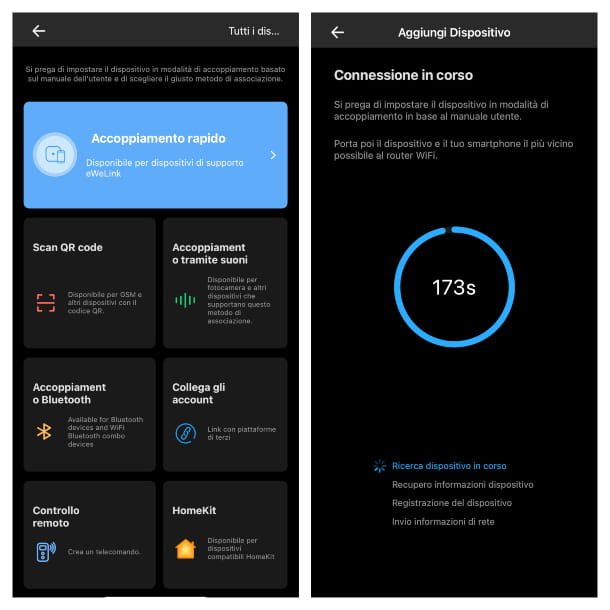
La aplicación oficial para controlar dispositivos SONOFF de forma remota es eWeLink y se puede descargar desde Play Store y tiendas alternativas para dispositivos Android y desde App Store para iOS/iPadOS. La versión gratuita le permite usar SONOFF para hacer que su hogar sea inteligente, controlar interruptores de forma remota e incluso programar acciones más complejas. Sin embargo, también está disponible una versión de pago (a partir de 1,99 €/mes), que habilita algunas funciones adicionales, incluido el control remoto de su computadora y la posibilidad de usar su teléfono inteligente como cámara de seguridad.
Después de descargar la aplicación con el procedimiento clásico, ábrala y, si aún no tiene una cuenta con eWeLink, toque Crear una nueva cuenta y Siguiente y luego ingrese su dirección de correo electrónico y toque Código de verificación; luego ingrese a su bandeja de entrada y abra el correo electrónico que acaba de llegar: tome nota del código de 4 dígitos dentro del mensaje y escríbalo en la pantalla de la aplicación eWeLink; finalmente elige la nueva contraseña de tu cuenta y toca en Completar.
Al final del registro, volverá automáticamente a la pantalla de inicio de eWeLink, aquí haga clic en Agregar o en el símbolo + en la parte inferior central de la pantalla, para emparejar el SONOFF con su teléfono inteligente. En la siguiente pantalla, toque Emparejamiento rápido y luego Agregar un dispositivo, luego en Ingresar ingrese la contraseña de su red Wi-Fi: atención, debe ser una red de 2.4 GHz o mixta de 2.4GHz / 5GHz.
En este punto, presiona Siguiente y espera hasta que eWeLink haya detectado y asociado el dispositivo con el teléfono inteligente: una operación que toma 180 segundos. Una vez que se complete el emparejamiento, asigne un nombre a su dispositivo y toque Completado.
Volverá a la pantalla de inicio de la aplicación, donde puede ver el elemento recién creado con un botón ON / OFF on / off a la derecha: al presionar el botón puede encender o apagar el interruptor.
También puede usar eWeLink para funciones más avanzadas, como programar una determinada acción en función de un tiempo o escenas establecidas (para activar y desactivar varias entidades al mismo tiempo; por ejemplo, puede optar por apagar y encender todas las luces en la casa o solo de un área de la casa).
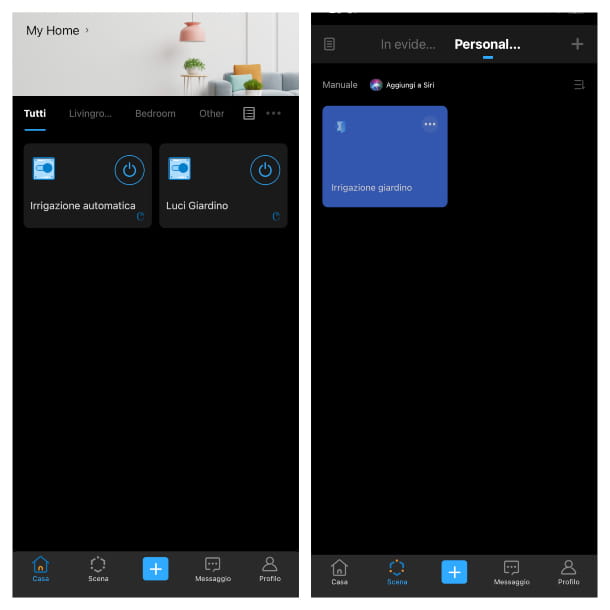
Para configurar una escena, toque Escena en el menú en la parte inferior de la pantalla, luego presione el símbolo + en la parte superior derecha: en el campo Si toca Agregar y en la pantalla siguiente presione Hora del día, para indicar qué hora en la que desea darle a su SONOFF el comando deseado, luego de la lista seleccione la hora en que desea que suceda el evento (por ejemplo, que se enciendan las luces o que comience el riego).
Luego presione el elemento Repetir y toque los días de la semana en los que desea que se repita el evento, luego presione Guardar en la parte superior derecha dos veces seguidas. Si por el contrario en lugar de Hora del día eliges la opción Tocar para ejecutar, no establecerás una hora, pero al tocar la escena le enviarás al SONOFF la orden para realizar o no la acción.
Una vez hecho esto, haga clic en el botón a la derecha del elemento Mostrar en la casa actual y, en el cuadro donde lee Entonces ejecutar, toque Agregar y Dispositivo inteligente; luego seleccione los diversos interruptores que ha emparejado previamente y que desea involucrar en la escena y presione ON para decirle a SONOFF que en ese momento específico los interruptores seleccionados deben estar encendidos. Finalmente, toca Guardar, en la parte superior derecha, y dale un nombre a la escena que acabas de crear y luego guárdala.
De esta forma ha programado un encendido automático para todos los dispositivos SONOFF. Si también desea configurar la acción opuesta, es decir, indicarle al dispositivo que apague todos los interruptores a la vez, realice la misma operación que acabo de describir, pero en el último paso, después de seleccionar los interruptores, elija APAGADO en su lugar. de «ENCENDIDO».
A través de eWeLink también puede emparejar dispositivos SONOFF con los asistentes de voz de Alexa y Google Assistant: en la pantalla de inicio, toque Perfil en la parte inferior derecha y en la sección de soporte de eWeLink, presione el símbolo de Google Assistant o Alexa, luego toque Conectar: esto abrirá el aplicación de administrador de asistente de voz y puede completar la configuración. Si no sabes cómo proceder, puedes consultar mis tutoriales dedicados a cómo funciona el Asistente de Google o cómo funciona Alexa de Amazon.
Si usa la aplicación eWeLink con iPhone o iPad, también puede controlar su dispositivo SONOFF con Siri: toque Escena, luego seleccione una de las escenas que creó y presione Agregar a Siri en la parte superior izquierda.
Vida inteligente (Android / iOS / iPadOS)

Otra gran herramienta para hacer que tu hogar sea inteligente es la aplicación Smart Life, que es totalmente compatible con los dispositivos SONOFF. No se requiere una cuenta para usar Smart Life (aunque al registrarse puede desbloquear funciones adicionales, como la capacidad de conectar SONOFF a los asistentes de voz de Alexa, Siri y Google Home): solo descargue la aplicación, que es completamente gratis, desde Play Store o tiendas alternativas para Android o desde la App Store para iOS/iPadOS.
Para emparejar los interruptores SONOFF con Smart Life, una vez que haya descargado la aplicación en su dispositivo, iníciela y presione el símbolo + en la parte superior derecha, luego toque Agregar dispositivo y en la siguiente pantalla comenzará la detección automática, que aparecerá todo inicio de la pantalla. Si Smart Life no puede reconocer tu SONOFF, puedes vincularlo manualmente: todo lo que tienes que hacer es tocar, en la larga lista con imágenes, en los dispositivos que posees y deseas vincular.
En este punto, ingrese la contraseña de su red Wi-Fi (que siempre debe ser de 2,4 GHz o mixta de 2,4/5 GHz) en la casilla correspondiente y presione Siguiente, luego toque Guardar contraseña, luego presione Siguiente nuevamente. Ahora, acerca tu smartphone a SONOFF y espera a que Smart Life lo detecte: la operación tarda un par de minutos. Cuando leas que la operación ha finalizado, pulsa en Finalizar, para volver a la pantalla principal de la app, donde podrás ver los interruptores que acabas de emparejar: pulsa sobre cada uno de ellos para apagarlo o encenderlo.
Incluso con Smart Life puedes planificar el encendido o apagado de múltiples dispositivos creando escenarios. Para hacer esto, haga clic en Escenario en el menú inferior y luego en el símbolo + en la parte superior derecha.
Ahora tienes una serie de opciones a tu elección: Tocar para ejecutar, para hacer que todos los dispositivos deseados se enciendan/apaguen al presionar con el dedo; Cuando el clima cambia para, por ejemplo, ordenar que los acondicionadores de aire se enciendan cuando la temperatura supere un cierto umbral; Cuando cambia de posición, para realizar una determinada acción, como apagar todas las luces, si sales de casa; Programar, para indicar una hora exacta en la que los dispositivos deben apagarse o encenderse; Cuando cambia el estado del dispositivo, para hacer que Smart Life realice una acción cuando cambia el estado de un dispositivo.
Una vez que haya hecho su elección, simplemente siga las operaciones en pantalla para establecer una hora o temperatura y luego toque Siguiente en la esquina superior derecha, en la siguiente pantalla, en el cuadro donde lee Luego, toque + y presione Ejecutar dispositivo, luego seleccione los interruptores SONOFF que deben estar involucrados en el escenario, finalmente presione Finalizar y toque Guardar.
El escenario se guarda y simplemente puede modificarlo o habilitarlo desde la pestaña Escenario, a la que puede acceder presionando el elemento correspondiente en el menú horizontal en la parte inferior. En este contexto, puede encontrar útil mi guía dedicada a cómo controlar un interruptor de forma remota.
Aplicación alternativa para SONOFF
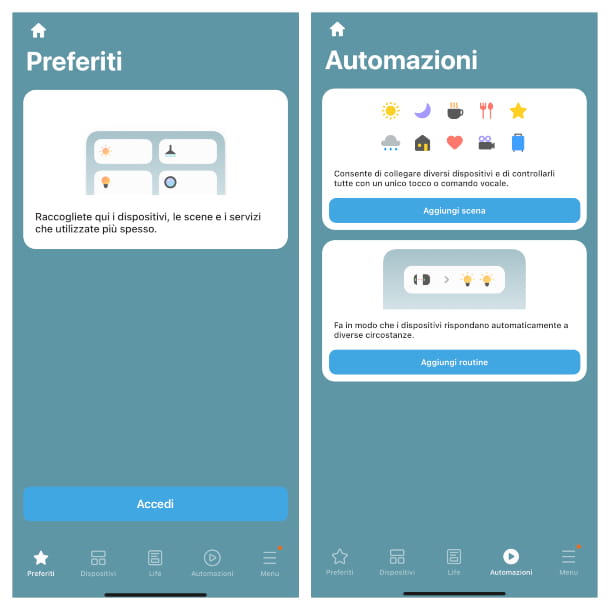
Si por alguna razón ninguna de las aplicaciones que acabo de describir te satisface, aquí tengo para ti algunas aplicaciones alternativas que son compatibles con los dispositivos SONOFF e igual de buenas.
- SmartThings (Android / iOS / iPadOS) – es la app oficial de Samsung para domótica, completamente gratuita, con la que podrás gestionar electrodomésticos y dispositivos electrónicos de forma remota y es totalmente compatible con los dispositivos SONOFF.
- IFTTT (Android / iOS / iPadOS) – otra aplicación gratuita y eficiente que sirve para crear cadenas de condiciones, es decir, para realizar una determinada acción en presencia de condiciones establecidas: tiene muchos usos, entre los que se encuentran el ámbito de la domótica y Destaca la gestión del hogar inteligente.
- Olisto (Android / iOS / iPadOS) – una aplicación que permite la gestión de varios dispositivos domésticos inteligentes al mismo tiempo. Está especialmente indicado para la gestión de sistemas de seguridad a distancia, como cerraduras, cámaras y alarmas, así como interruptores inteligentes como el SONOFF.
Aplicación SONOFF para PC
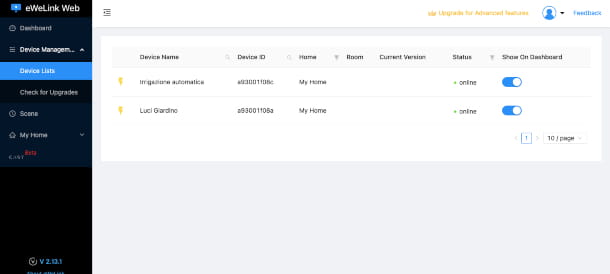
Si usted es de los que prefieren controlar y configurar los dispositivos SONOFF desde una PC, puede utilizar eWeLink Web, el software en línea accesible desde cualquier navegador web. Sin embargo, eWeLink Web en la versión gratuita tiene una funcionalidad limitada: para desbloquear todas las funciones es necesario suscribirse a una suscripción a un costo de 9,99 euros / año, pero registrándose en el sitio aún puede usar una prueba gratuita de 7 días..
Además, para usar eWeLink Web, primero deberá registrarse a través de la aplicación, como le expliqué en el capítulo anterior, para obtener las credenciales de inicio de sesión: al momento de escribir, la versión de eWeLink Web para PC es más de una ayuda para la aplicación y es una herramienta que le permite administrar su hogar inteligente, crear escenas y encender y apagar interruptores, pero aún se requiere el uso de la aplicación eWeLink, que sigue siendo la única herramienta capaz de combinar interruptores.
Una vez registrado, conéctese al sitio web de eWeLink y haga clic en Iniciar sesión, luego en el primer cuadro seleccione +39 Italia en el menú desplegable, luego ingrese su dirección de correo electrónico y contraseña elegida durante el registro, luego haga clic en Iniciar sesión.
En la pantalla de inicio de eWeLink Web, al hacer clic en Administración de dispositivos a la izquierda, se abrirá un menú desplegable donde, al hacer clic en Listas de dispositivos, podrá ver todos los dispositivos SONOFF y otros interruptores inteligentes que haya emparejado previamente a través de la aplicación: al hacer clic en el botón a la derecha de cada elemento, puede encender y apagar un dispositivo. Si, por el contrario, haces clic en Escenas, podrás administrar y crear escenas para encender y apagar múltiples interruptores al mismo tiempo y también programar inicios y paradas programadas.
Para crear una nueva escena, haga clic en Agregar, en la parte superior derecha, luego en el campo Nombre escriba el nombre que le dará a la escena; luego haga clic en el símbolo +, bajo el encabezado Si, y en el menú desplegable elija: Toque para ejecutar, si desea que la acción se realice haciendo clic en él, o Hora del día, para programar el encendido automático o apagar a una hora determinada.
Ahora debe configurar la acción a realizar: haga clic en el símbolo + en la parte inferior del elemento Entonces y en el menú desplegable seleccione Dispositivo inteligente, ahora presione en el cuadro blanco a su derecha para seleccionar del otro menú desplegable menú el dispositivo SONOFF para incluir en la escena; si desea agregar otro interruptor, repita la operación y elija otro dispositivo. Cuando haya terminado, haga clic en Guardar.
Para activar una escena, todo lo que tienes que hacer es hacer clic en el símbolo ▶︎ a la derecha y aparecerá una pequeña ventana emergente con una marca verde que te dice Escena ejecutada.
